雖然我是個linux程序員,但偶爾會在windows上借用visual studio寫點demo,因為比較方便,所以今天就教大家如何添加第三方庫編寫自己的demo程序。
1、項目–》屬性
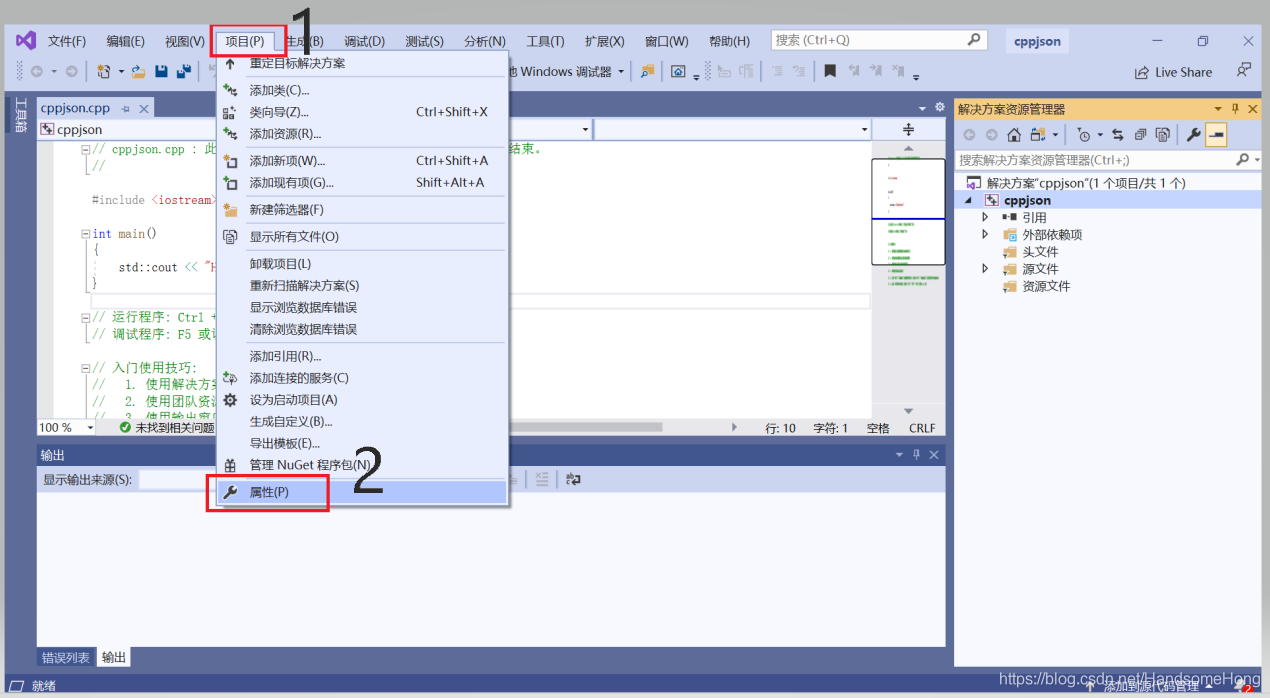
2、C/C++ --》常規–》附加包含目錄
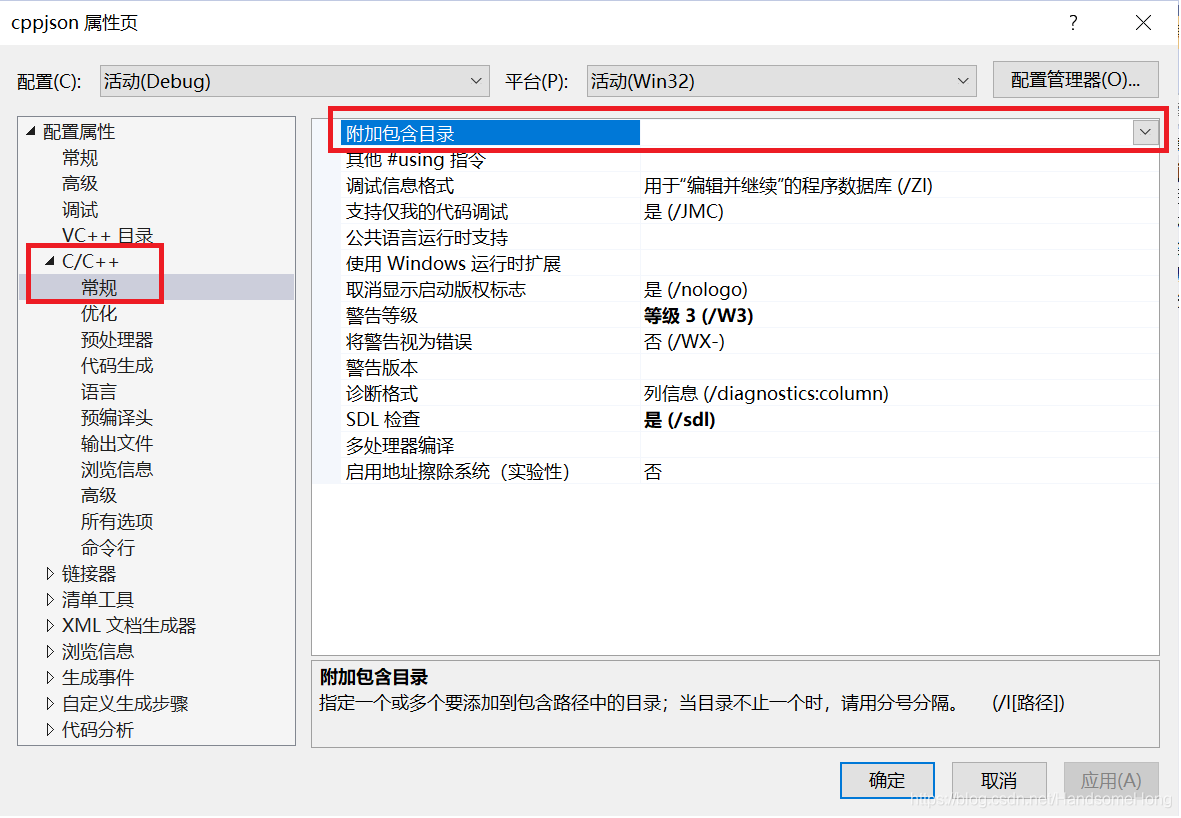
添加頭文件時,注意,我們一般只需添加第三方庫的include目錄這一層即可,大多數第三方庫的頭文件路徑是這樣的:
xxx/include/庫名字/xxx.h
我們包含目錄應只包含到xxx/include這一層,而不是xxx/include/庫名字這一層。
例如include/json,我們添加目錄時應該添加到include這一層。這樣我們在寫代碼包含頭文件時,就是:
#include json/json.h>
如果你包含目錄include/json,那么代碼應該寫成:
#include json.h>

3、鏈接器–>常規–》附加庫目錄
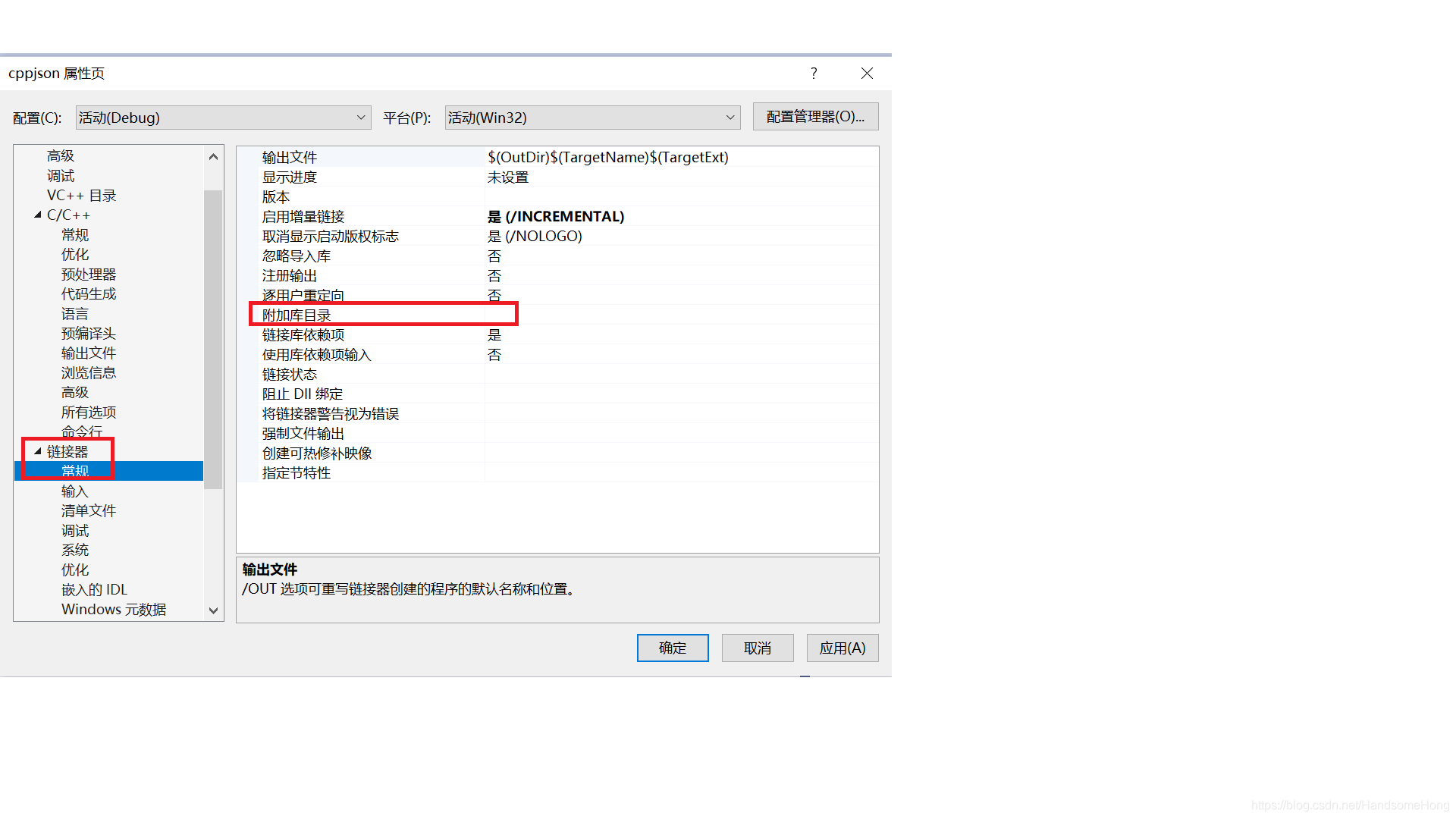
4、鏈接器–》輸入–》附加依賴項

添加需要鏈接的庫,比如這里是jsoncpp.lib。
做完這些就可以編譯了,
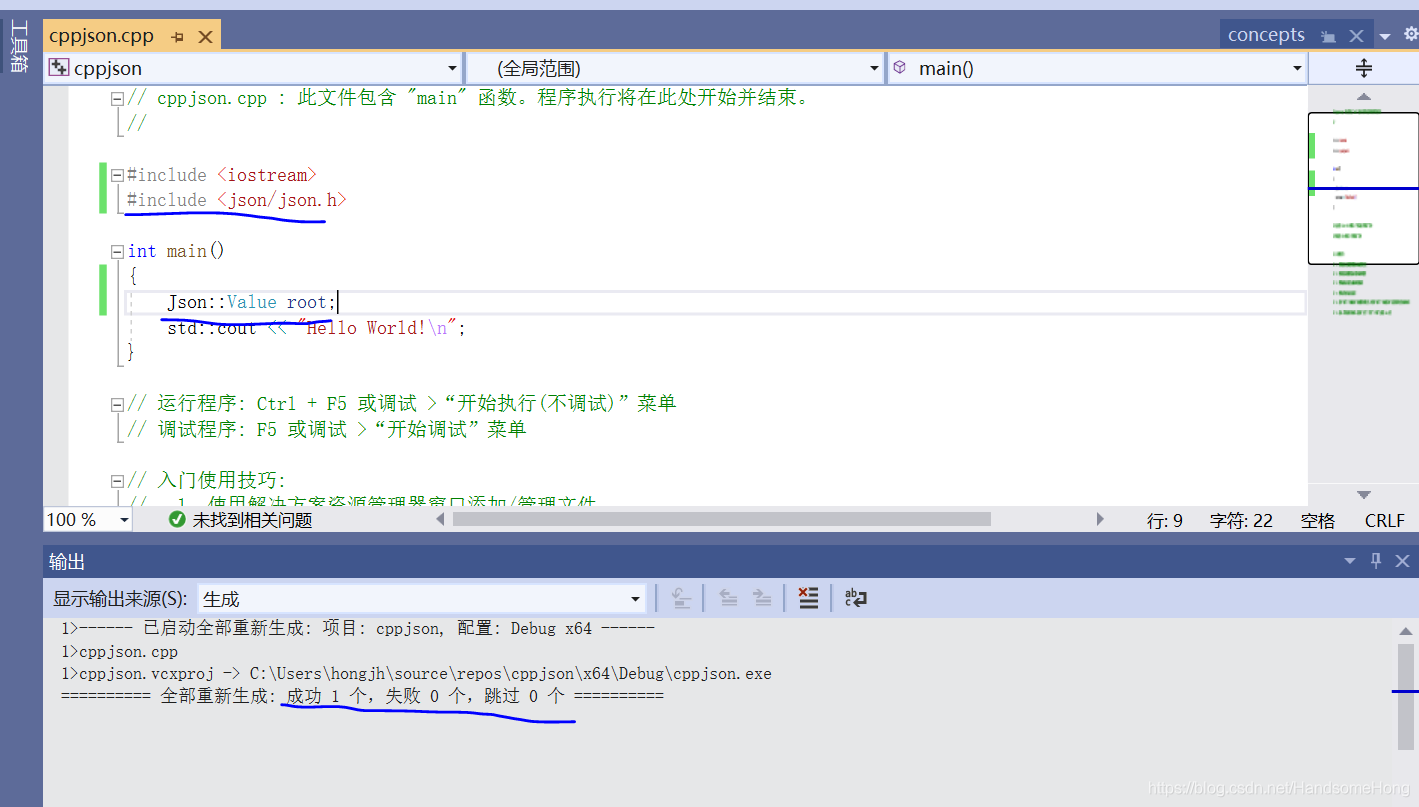
到此這篇關于面向小白visual studio 2019 添加第三方庫教程(入門)的文章就介紹到這了,更多相關vs2019 添加第三方庫內容請搜索腳本之家以前的文章或繼續瀏覽下面的相關文章希望大家以后多多支持腳本之家!
您可能感興趣的文章:- VS2019項目打包生成.exe文件與Setup的步驟實現
- VS2019以及MFC的安裝詳細教程
- VS2019簡單快速的打包可安裝項目(圖文教程)
- VS2019離線安裝方法圖文教程
- vs2019安裝和使用詳細圖文教程
- VS2019使用快捷鍵將代碼對齊的方法
- vs2019生成dll并調用的實現示例
- VS2019打包WPF安裝程序最新教程(圖文詳解)
- 詳解Visual Studio 2019(VS2019) 基本操作
- VS2019如何添加頭文件路徑的方法步驟